5 件 見つかりました。
「Raspberry Pi 3 Model B+」に「MESHハブアプリ」を入れて、MESHのハブにするまでの作業メモ。
2017年12月にMESHハブ入りラズパイ作りをやったのですが、ここのところまた需要が高まってきたので、最近の状況にあわせて一から作り直し。

2019年06月に Raspbian OS の最新版 Buster がリリース。
いままでの Stretch は終了。
MESH ハブは Stretch での動作保証。
しかし、Stretch は公式サイトでは入手できない。
ミラーサイトLから Stretch の最終バージョンを DL。
"2019-04-08-raspbian-stretch.zip" を取得。
これを展開して、 "2019-04-08-raspbian-stretch.img" だけ使う。
(なお、そもそも「Model B+」は動作保証外みたいだけど結論として動きました。)
公式のインストール手順に沿って進める。
SDカードにイメージを焼く。
MacBook での実際の作業:
で、このSDカードをラズパイに刺す。
キーボード、マウス、ディスプレイも繋げる。
電源入れて Raspbian OS 無事に起動。

Wi-Fi の設定などして、次は「MESH ハブ」アプリのインストール。
こちらは公式の手順ですんなりと。
iPhone の MESH アプリでラズパイ MESH ハブに接続。
今回使う MESH (人感センサー) 2個の認識も無事完了。
Raspbian OSのバージョンだけ気をつければ特にトラブルなくすんなり行けると思います。
その後、MESH のレシピ書いて、センサーのデータをサーバに送るカスタムタグも書いて、サーバ側の準備もして、ログがどんどんたまりだしたことを確認して本日は終了。
これをあと何台かやる必要あり。
来週、手分けしてがんばります!
2017年12月にMESHハブ入りラズパイ作りをやったのですが、ここのところまた需要が高まってきたので、最近の状況にあわせて一から作り直し。

2019年06月に Raspbian OS の最新版 Buster がリリース。
いままでの Stretch は終了。
MESH ハブは Stretch での動作保証。
しかし、Stretch は公式サイトでは入手できない。
ミラーサイトLから Stretch の最終バージョンを DL。
"2019-04-08-raspbian-stretch.zip" を取得。
これを展開して、 "2019-04-08-raspbian-stretch.img" だけ使う。
(なお、そもそも「Model B+」は動作保証外みたいだけど結論として動きました。)
- Raspberry Piに「MESH ハブ」アプリをインストールする方法を教えてほしい – MESHサポート | 遊び心を形にできる、アプリとつなげるブロック形状の電子タグ
以下のRaspberry PiとRaspbian(Stretch)をご用意ください。
・ Raspberry Pi 3 Model B
・ OS:RASPBIAN STRETCH WITH DESKTOP または RASPBIAN STRETCH LITE
※上記以外のRaspberry PiとOSの組み合わせは動作保証外です。
※Raspbian(Buster)では動作いたしません。
公式のインストール手順に沿って進める。
SDカードにイメージを焼く。
MacBook での実際の作業:
% diskutil list ... /dev/disk2 (external, physical): #: TYPE NAME SIZE IDENTIFIER 0: FDisk_partition_scheme *15.9 GB disk2 1: Windows_FAT_32 NO NAME 15.9 GB disk2s1 % diskutil unmountDisk /dev/disk2 % sudo dd bs=1m if=2019-04-08-raspbian-stretch.img of=/dev/disk2 conv=sync % sudo diskutil eject /dev/disk2
で、このSDカードをラズパイに刺す。
キーボード、マウス、ディスプレイも繋げる。
電源入れて Raspbian OS 無事に起動。

Wi-Fi の設定などして、次は「MESH ハブ」アプリのインストール。
こちらは公式の手順ですんなりと。
iPhone の MESH アプリでラズパイ MESH ハブに接続。
今回使う MESH (人感センサー) 2個の認識も無事完了。
Raspbian OSのバージョンだけ気をつければ特にトラブルなくすんなり行けると思います。
その後、MESH のレシピ書いて、センサーのデータをサーバに送るカスタムタグも書いて、サーバ側の準備もして、ログがどんどんたまりだしたことを確認して本日は終了。
これをあと何台かやる必要あり。
来週、手分けしてがんばります!
今回のガジェット
- Raspberry Pi3 Model B+ 技適対応ベーシックセット(基板・3B, 3B+両対応クリアケース・ヒートシンク・USB電源アダプタ 5V/3A 1.5m)

- Sony(ソニー) MESH 人感タグ(Motion) MESH-100MD

関連記事
現在、仕事で「Raspberry Pi」や「MESH」を使っていろいろやっています。いつか外で話ができればなと思いつつ、コツコツと。

それはそうと、自宅でもラズパイをいじるべく、機材(会社備品ではない)を買い集めています。本体、アダプタ、 SDカード、ディスプレイ、キーボード、マウス(100円ショップで売っていた300円マウス)。
ディスプレイは、自宅ラズパイ作業専用として買った安価な8インチLEDディスプレイ。しかし、いざ使ってみるとディスプレイが定期的にON/OFFを繰り返してイライラ。アマゾンのレビューにあったようにディスプレイ付属のHDMIケーブル(冒頭の写真にある短いやつ)が怪しと思い、Apple TVで使っているHDMIケーブル(Amazonベーシック)を抜いてきて使ってみるとすごく安定。ということで、不調の原因は付属HDMIケーブルであると確定。もともと付属品には期待していないのでいいんですけどね。AmazonベーシックのHDMIケーブルをもう1本注文しました。あと、保護シート(紙)がなかなか剥がれないという問題も。そのうちなんとかします……。
ディスプレイが使えるようになったので Wi-Fi に接続。この作業はディスプレイないと無理ですよね。で、Wi-Fi につながって、MacBook ProからSSHで入れるようになりました。これで毎回ディスプレイが必要になることなさげ。よかった、よかった。

それはそうと、自宅でもラズパイをいじるべく、機材(会社備品ではない)を買い集めています。本体、アダプタ、 SDカード、ディスプレイ、キーボード、マウス(100円ショップで売っていた300円マウス)。
- Raspberry Pi 3 Model B

- Raspberry Pi用電源セット(5V 5.0A 4USBポート)-Pi3x2台フル負荷検証済 (Double Cable, Black) | Physical Computing Lab

- HP microSDHCカード 16GB UHS-I 対応 フルHD 高速ビデオ SDアダプター付く(最大読出スピード 80MB/s) バルク + 透明ケース(本体のみ、外包装なし) HP16GBMU1BPP

- サンワサプライ コンパクトキーボード ブラック SKB-KG3BKN

- WIMAXIT 8インチ 1280x800 Raspberry Pi 液晶モニターDIY HDMIディスプレイスクリーン マイクロUSB 5V/2A入力電源 PMMAハウジング+スタンド付き

ディスプレイは、自宅ラズパイ作業専用として買った安価な8インチLEDディスプレイ。しかし、いざ使ってみるとディスプレイが定期的にON/OFFを繰り返してイライラ。アマゾンのレビューにあったようにディスプレイ付属のHDMIケーブル(冒頭の写真にある短いやつ)が怪しと思い、Apple TVで使っているHDMIケーブル(Amazonベーシック)を抜いてきて使ってみるとすごく安定。ということで、不調の原因は付属HDMIケーブルであると確定。もともと付属品には期待していないのでいいんですけどね。AmazonベーシックのHDMIケーブルをもう1本注文しました。あと、保護シート(紙)がなかなか剥がれないという問題も。そのうちなんとかします……。
ディスプレイが使えるようになったので Wi-Fi に接続。この作業はディスプレイないと無理ですよね。で、Wi-Fi につながって、MacBook ProからSSHで入れるようになりました。これで毎回ディスプレイが必要になることなさげ。よかった、よかった。
関連記事
前回の記事「「MESH」を「Raspberry Pi」だけでコントロールする![2017-12-23-1]」からだいぶ間が空いてしまいましたが、ラズパイに MESH ハブを入れて MESH タグと通信する話の続きです。
ディスプレイなしでも MESH 関連の状態をお知らせしてくれる「MESH ハブ用 Status board」というものがあります。欲しかったのですがしばらく品切れでした。最近在庫復活したので購入。

手持ちの「Raspberry Pi 3 model B」に最新の Raspbian を入れて、「MESH ハブ用 Status board」を取り付け。
それから前回の手順で MESH ハブをインストールして起動。
iPhone の MESH アプリで接続してセットアップ。

無事に光りました。
めでたし、めでたし。
ディスプレイなしでも MESH 関連の状態をお知らせしてくれる「MESH ハブ用 Status board」というものがあります。欲しかったのですがしばらく品切れでした。最近在庫復活したので購入。

- MESH ハブ用 Status board

- MESH ハブ用 Status board - スイッチサイエンス
Raspberry Pi上で動作するMESH HUB(アプリケーション)の動作確認用表示基板です。
- MESHハブのRaspberryPi向けアプリを試してみました! | スイッチサイエンス マガジン
- セットアップ可能な状態かどうか確認するには – MESHサポート | 遊び心を形にできる、アプリとつなげるブロック形状の電子タグ
Raspberry PiのGPIOの左端から揃えて差してください。
- MESHハブにネットワーク接続できないときは – MESHサポート | 遊び心を形にできる、アプリとつなげるブロック形状の電子タグ
正常に動作している場合は、すべてのランプが点灯しています。
手持ちの「Raspberry Pi 3 model B」に最新の Raspbian を入れて、「MESH ハブ用 Status board」を取り付け。
それから前回の手順で MESH ハブをインストールして起動。
iPhone の MESH アプリで接続してセットアップ。

無事に光りました。
めでたし、めでたし。
関連記事
この記事に言及しているこのブログ内の記事
「MESH」や「Raspberry Pi」で「IoT」やってます。
最近出た「MESHハブアプリ」を Raspberry Pi(ラズパイ)に入れると、ラズパイだけで MESH とつながり、結果としてスマホやタブレット無しで MESH で遊べます(ただし設定時にはスマホ必要)。

ということで、一通り動作確認してみたので備忘録メモ。
「Raspberry Piに「MESH ハブ」アプリをインストールするには? – MESHサポート」の手順通りに進める。
「MESHハブアプリケーションの初期セットアップ方法 – MESHサポート」の手順通り進めてから、レシピ書いて動作確認。
最近出た「MESHハブアプリ」を Raspberry Pi(ラズパイ)に入れると、ラズパイだけで MESH とつながり、結果としてスマホやタブレット無しで MESH で遊べます(ただし設定時にはスマホ必要)。

- Raspberry Pi 向けMESHハブアプリケーション | ソニー
スマホが近くになくても、MESHレシピを実行できます
MESHハブアプリを使うことで、スマホやタブレットが近くになくても、MESHレシピを常時動作させることが可能になります。これにより、センサーなどのデバイスとインターネット上のサービスを連携させた仕組みの活用が、さらに広がります。
ということで、一通り動作確認してみたので備忘録メモ。
Raspberry Pi へのMESHハブアプリのインストール
「Raspberry Piに「MESH ハブ」アプリをインストールするには? – MESHサポート」の手順通りに進める。
- Raspberry Piを準備
- Raspberry Pi向けMESHハブアプリケーションマニュアル – MESHサポート
Raspberry Pi公式サイトで配布されている「Raspbian」をインストールしている「Raspberry Pi 3 Model B」で動作することを確認済みです。
- 準備OK (ref. [2017-12-22-2])
- Raspberry Pi向けMESHハブアプリケーションマニュアル – MESHサポート
- MESHアカウントの作成
- 以前作った MESH SDK のアカウントで行けた
- MESHハブアプリのインストール
- Raspberry Piからダウンロード
- コマンドラインからインストール
- アプリ起動
- "mesh start"
- 終了は "mesh stop"
Raspberry Pi にMESHを繋げて動作確認
「MESHハブアプリケーションの初期セットアップ方法 – MESHサポート」の手順通り進めてから、レシピ書いて動作確認。
- iOS (iPad mini) の MESHアプリで「他の端末に変更」
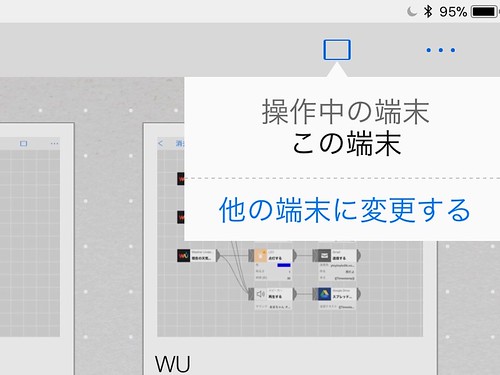
- Raspberry Pi を選択
- 初期設定時は Raspberry Pi と iOS が Bluetooth で接続される
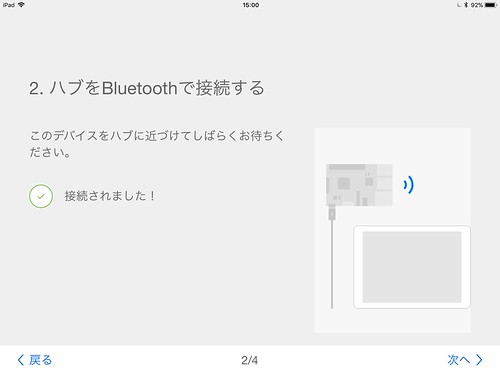
- iOS アプリで Raspberry Pi に MESH を繋げる
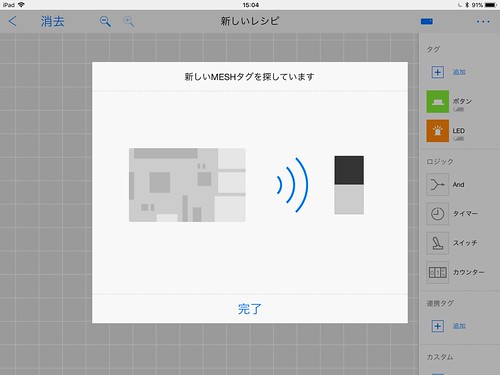
- iOS アプリで Raspberry Pi 上のレシピを書く
- ボタンタグを押すとLEDタグが光る→動いた
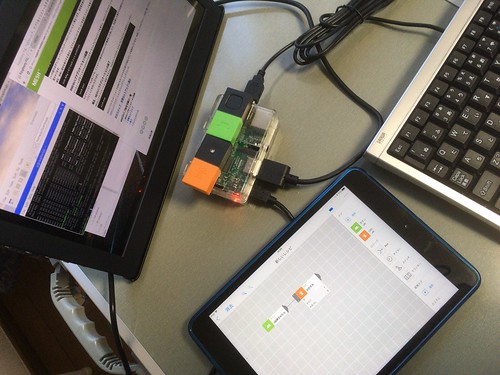
- ボタンタグを押すとTwitterに投稿→動いた
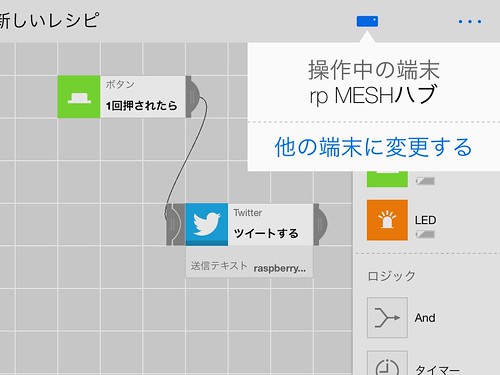
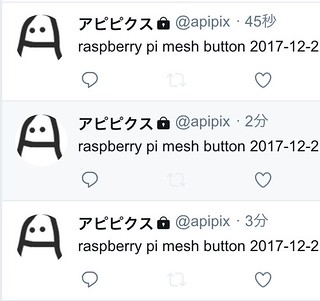
- iPad mini を機内モードにしても動く(確認)
- これでラズパイだけで独立して MESH できる!
関連記事
- Raspberry Pi
- MESH
Things
「Raspberry Pi 3 Model B」に「Raspbian」をインストールして起動してネットにつなげるまでの流れ(備忘録)。


追記180127:

用意したもの
- Raspberry Pi 3 Model B

- 電源アダプタとケースも
- ディスプレイ

- OnLap1101H モバイルモニタ | Gechic
- 11.6, 1920x1080
- HDMI接続
- USB給電
- トラックパッド付きキーボード

- SKB-TP01SVN【タッチパッド付キーボード(シルバー)】省スペースな場所に最適なタッチパッド付キーボード。シルバー。 - サンワサプライ株式会社
- USB接続
- ラズパイにはUSBキーボードとUSBマウスを別々に本体につなげるのが普通だけど今回は一緒になったこれで
- トラックパッドがマウスとして使える
- 2本指でスクロール
- microSDカード
- 16GB
- Raspbian OS をセットする
- MacBook Air 13-inch mid 2013, macOS High Sierra
SDカードのフォーマット
- micro SDカードを普通サイズのSDカードアダプタにはめて MBA に差し込む
- macOS付属の「ディスクユーティリティ」を起動
- SDカードを選択→「消去」→「ex-FAT」→「消去」
- うまくいかなかったが何回もやったり再起動したりしてなんとかできた
SDカードにOSのイメージを焼く
- ドキュメントを参考にコマンドラインでやる。
- MBAのコマンドラインから以下の手順で進む
% diskutil list [...] /dev/disk2 (internal, physical): #: TYPE NAME SIZE IDENTIFIER 0: FDisk_partition_scheme *15.5 GB disk2 1: DOS_FAT_32 66.1 MB disk2s1 2: Linux 15.4 GB disk2s2 % diskutil unmountDisk /dev/disk2 Unmount of all volumes on disk2 was successful % wget https://downloads.raspberrypi.org/raspbian_latest % unzip raspbian_latest Archive: raspbian_latest inflating: 2017-11-29-raspbian-stretch.img % sudo dd bs=1m if=2017-11-29-raspbian-stretch.img of=/dev/disk2 conv=sync
- wget は30分ほど
- dd もそれくらい(倍くらいしたかも)
Raspberry Pi 起動

- 以下を本体に接続・挿入してから、電源ケーブル(USB)をつなげる→無事OSが起動
- ディスプレイ
- トラックパッド付きキーボード
- microSDカード (Raspbian セット済み)
- 無線LANを設定→何の問題もなく世界に繋がる
- Preference => Mouse and Keyboard Settings でキーボードレイアウトを日本語のにする
- アカウント
- ユーザ名 pi パスワード raspberry (デフォルト)
- ユーザ名 root パスワードは "sudo passwd root" で設定する
環境設定メモ
追記180127:
- 日本語IMEは "fcitx-mozc"
sudo apt-get install fcitx-mozc sudo reboot
- キーボードレイアウトの変更
- 「メニュー」→「設定」→「キーボードとマウス」で「日本語」に設定
- しかし一度何かでクラッシュたのが原因か、設定が反映されなくなる
- "raspi-config" で変更すると反映されるが、再起動するとやはりダメ
sudo raspi-config
- 要調査
- とりあえずのテキスト入力は "Text Editor"
- 「メニュー」→「アクセサリ」にあるシンプルなメモ帳アプリ
- 本当は Emacs がいいんだけどそのうち
- スナップショットの撮影は "Spectacle"
- 「メニュー」→「アクセサリ」にある
たつをの ChangeLog
Powered by chalow
